02/20/2015 windows | înternetê | sazkirina router
Todayro em ê di derheqê ka belavkirina nternetê bi rêya Wi-Fi ji laptop an ji computerê ku adapterê wijdanî ya maqûl heye belav bikin. Whyima dibe ku ev hewce be? Mînakî, we tabletek an têlefonek kirî û hûn dixwazin ku ji serhêl ji malê biçin bêyî ku router bikire. Di vê rewşê de, hûn dikarin Wi-Fi ji laptopek ku bi torê ve girêdayî hem bi wired û hem jî bi wireless tê belav dikin. Ka em binerin ka ew ê çawa bikin. Di vê rewşê de, em ê yek bi yek li ser sê rêbazan bifikirin, ka meriv çawa rahijkek çêbikin. Rêbazên belavkirina Wi-Fi ji laptopê ji bo Windows 7, Windows 8 têne hesibandin, ew ji bo Windows 10. jî guncan in. Heke hûn ne-standard tercîh dikin, an jî naxwazin bernameyên pêvekirî saz bikin, hûn dikarin di cih de rê bidin ku rêvekirina belavkirina Wi-Fi dê were saz kirin bi karanîna fermanê windows re.
Just tenê di rewşê de: heke hûn li cîhekî bernameya belaş Wi-Fi HotSpot Afirînerê re bicîh bibin, ez bi rastî ez ji we re dakêşim û bikar nakim - lê ji bilî xwe, ew ê gelek hebên "neçê" nekêşkirî li ser komputerê saz bike tevî ku hûn red dikin. Her weha Binêre: Belavkirina thenternetê li ser Wi-Fi di Windows 10 de bi karanîna xêza fermandariyê.
2015-an nûve bikin. Ji dema nivîsandina manualê ve, hin nuwazeyên di derheqê Virtual Router Plus û Rêvebirê Virtual Router de derketiye holê, di derheqê wê de biryar hate dayîn ku zanyarî zêde bikin. Wekî din, bernameyek din a ji bo belavkirina Wi-Fi ji laptop, bi vekolînên pir erênî, li ser rêwerzê hate zêdekirin, rêbazek zêde bêyî bikaranîna bernameyan ji bo Windows 7 tê diyar kirin, û pirsgirêkên û çewtiyên tîpîk ên ku bikarhêner gava ku hewl didin ku derxînin Internetnternetê bi vî rengî.
Di laptop Virtual Router de bi hêsanî Wi-Fi ji laptopê wired re parve bikin
Pir kesên ku eleqedar dikin ku thenternetê bi rêya Wi-Fi ji laptopê belav bikin, bernameyek wekî Virtual Router Plus an jî tenê Router Virtual bihîstine. Di destpêkê de, ev beşa di derbarê yekem ya wan de hate nivîsîn, lê min neçar kir ku gelek sererastkirin û zelal bikim, ku ez pêşniyar dikim ku xwe bi xwe re nas bikin û piştre jî biryar bidin ku hûn kîjan ji we tercîh dikin ku bikar bînin.
Router virtual - Bernameyek belaş, ku ji rahijkek Virtual Vebijêrkek hêsan hatî çêkirin (wan ew nermalava çavkaniya vekirî girt û guhertin çêkirin) û ji ya orîjînal pir cuda nine. Li ser malpera fermî, ew di destpêkê de paqij bû, û herî dawî jî ew nermalava naxwazî li komputerê peyda kir, ku ew ew çend hêsan nîne ku were red kirin. Ji xwe, ev guhertoya routera virtual rast û hêsan e, lê divê hûn di sazkirin û dakêşandinê de baldar bin. Heya nuha (destpêka 2015) hûn dikarin Virtual Router Plus bi rûsî û bêyî tiştên neyênî ji malperê //virtualrouter-plus.en.softonic.com/ dakêşin.

Awayê belavkirina înternetê bi karanîna Virtual Router Plus pir hêsan û rasterast e. Nakokiya vê rêbazê ya veguherandina laptopek li xala gihîştina Wi-Fi ev e ku ji bo ku ew bixebitin, divê laptop ne bi rêya Wi-Fi bi Internetnternetê ve were girêdan, lê belê bi têlefonê ve an modemek USB ve tê bikar anîn.
Piştî sazkirinê (berê berê bernameyek arşîvek ZIP bû, naha ew sazkariyek tevahî ye) û bername dest pê dike, hûn ê pencereyek hêsan a ku hûn hewce nebînin tenê çend pîvanan bibînin:
- Navê Torgilokê SSID - Navê tora bêserûber a ku hatî belavkirin diyar bikin.
- Passwordîfre - passwordîfreya Wi-Fi bi kêmî ve 8 tîpan (şîfrekirina WPA tête bikar anîn).
- Têkiliyek gelemperî - Di vê qadê de divê hûn pêwendiya ku bi riya laptopê xwe bi thenternetê ve girêdayî ye hilbijêrin.
Piştî ku hûn hemî mîhengan têkevin, pêl bişkoka "Destpêk Virtual Router Plus" bitikînin. Bername dê bi trayê Windows-ê kêmtir bike û peyamek xuya bike ku dest bi serfirazkirinê bû. Piştî vê yekê, hûn dikarin ji bo laptopê xwe wekî router bikar bînin, ji bo nimûne, ji tabletek Android-ê ve girêdayî bikin.
Ger laptop we ne bi telikê ve girêdayî ye, lê di heman demê de bi rêya Wi-Fi jî, wê hingê dê bername jî dest pê bike, di heman demê de, ew ê kar neke ku bi routerê virtual ve girêdayî bikin - dema ku navnîşek IP-ê bistîne ew ê têk bibe. Di hemî rewşên din de, Virtual Router Plus ji bo vê armancê çareseriyek belaş ya çêtirîn e. Di gotarê de zêdetir vîdyoyek heye ku program çawa dixebite.
Rêziknameya virtual bernameyek routerê virtual vekirî ya çavkaniyek vekirî ye ku bingeha hilberê ku li jor hatî destnîşan kirin. Lê di heman demê de, dema ku ji malpera fermî //virtualrouter.codeplex.com/ dakêşin, hûn rîsk nakin ku hûn xwe saz bikin ne ku hûn hewce ne (di her rewşê de, îro).

Belavkirina Wi-Fi li ser laptopan di Rêvebirê Virtual Router-ê de bi tevahî heman e ku di guhertoya Plus de heye, ji bilî vê yekê ku zimanek rûsî tune. Wekî din, her tişt yek e - navnîşek navnîşek torgilok, şîfre û hilbijartina girêdanek hilbijêrin ku bi cîhazên din re parve bikin.
Bernameya MyPublicWiFi
Min di derheqê bernameya belaş de ji bo belavkirina fromnternetê ji laptopê MyPublicWiFi di gotareke din de nivîsand (Du awayên din jî belavkirina Wi-Fi ji laptopê), li wir ew nirxandinên erênî berhev kir: ji bo gelek bikarhênerên ku nekarin routerê virtual li ser laptopê dest bi karanîna karûbarên din bikin. , her tişt bi vê bernameyê re derket. (Bername di Windows 7, 8 û Windows 10 de dixebite). Feydeyek din a vê nermalavê tunebûna sazkirina elementên mayînde yên bêhempa li ser komputerê ye.
Piştî ku serîlêdanê saz kirin, dê komputer pêdivî ye ku ji nû ve dest pê bike, û destpêkirin ji hêla Rêvebirê ve tête kirin. Piştî destpêkirinê, hûn ê pencereya bernameya sereke bibînin, di nav de hûn divê navê torê SSID, şîfreya ji bo têkiliyê, ku ji kêmî ve 8 tîpan pêk tê, bicîh bikin, û her weha bala xwe bidin gelo kîjan ji girêdanên Internetnternetê divê li ser Wi-Fi bêne belav kirin. Piştî vê yekê, ew dimîne ku li ser "Damezrandin û Destpêkkirina Hotspot" bitikîne da ku destpêkirina xala destan li ser laptopê be.
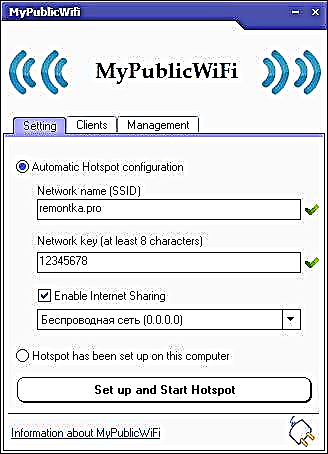
Di heman demê de, li ser tabloyên din ên bernameyê, hûn dikarin bibînin ka kî bi torê ve girêdayî ye an li ser karanîna karûbarên seyrûseferê sînorkirinan destnîşan dike.
Hûn dikarin MyPublicWiFi ji belaş ji malpera fermî ///ww.mypublicwifi.com/publicwifi/en/index.html dakêşin.
Vîdeo: toawa meriv Wi-Fi ji laptopê belav dike
Parvekirina Internetnternetê ya Wi-Fi bi Têkildarî Hotspot
Bernameya Connectify, ji bo belavkirina Wi-Fi ji laptop an komputerê tête çêkirin, pir caran li ser wan komputeran bi Windows 10, 8 û Windows 7 re, ku rêbazên din ên belavkirina Internetnternetê ne kar dikin, rast rast dixebitin, û ew vê yekê ji bo cûrbecûr celebên pêwendiyan dike, di nav de PPPoE, 3G / Modemên LTE, etc. Herdu guhertoya belaş a bernameyê heye, û hem jî vebijarkên drav Têkilî Hotspot Pro û Max bi karûbarên pêşkeftî (moda routerê ya wired, moda dubareker û yên din).

Di nav tiştên din de, bername dikare rêveçûna li ser cîhazê bike, reklaman asteng bike, gava ku hûn li Windows-ê û hêj bêtir têkevin dest bi belavkirinê bikin. Hûrguliyên li ser bernameyê, fonksiyonên wê û li ku derê wê di gotarek cuda de dakêşin Dabeşandina vianternetê bi rêya Wi-Fi ji laptopek li Connectify Hotspot.
Meriv çawa bi karanîna xeta fermana Windows-ê vianternetê bi rêya Wi-Fi belav dike
Welê, şêwaza nîgarê ya ku em ê di nav Wi-Fi de bêyî karanîna bernameyên belaş an dravê yên din, belavkirinê bi rêxistin bikin. Wusa, rêyek ji bo geeks. Li ser Windows 8 û Windows 7 hat ceribandin (ji bo Windows 7 guhertoyek heman rêbazê heye, lê bêyî xêza fermanê, ya ku paşê tête diyar kirin), nayê zanîn ka ew ê li ser Windows XP bixebite.
Win + R û Type binivîse ncpa.cpl, Enter bitikîne.

Dema ku navnîşa têkiliyên torê vebû, pêl-ê li ser girêdana wireless bikirtînin û "Taybetmendî" hilbijêrin

Veguheztin tabê "Access", qutiya "Bihêle bikarhênerên din ên torê bikar bînin ku girêdana Internetnternetê ya vê komputerê bikar bînin", piştre "OK".

Rêzeya fermanê wekî rêvebirê bisekinin. Di Windows 8 de - Win + X çap bike û "Command Prompt (Rêvebir)" hilbijêre, û di Windows 7 de - di menuya Destpêkê de fermanê fermanê bibîne, rast-klîk bike û "Run as administrator" hilbijêre.

Ferman berdin netsh wlan show ajokaran û bibînin ka der barê piştgiriya tora mêvandar de çi tê gotin. Heke piştgirî kir, wê hingê hûn dikarin berdewam bikin. Ger ne wilo be, wê guman dibe ku we ji bo adapterê Wi-Fi ajokera xwerû saz nekiriye (ji malpera malpera çêker re saz bikin), an jî amûreke pir kevn.

Fermana yekemîn a ku em ji bo çêkirina router ji laptopê divê em têkevin navnîşan e (hûn dikarin SSID bi navê torê xwe biguherînin û şîfreya xwe jî saz bikin, di mînaka li jêr şîfreya ParolNaWiFi ye):
netsh wlan set modenetnetwork mode = destûrê bide ssid = remontka.pro key = ParolNaWiFi

Piştî ketina fermanê, divê hûn pejirandina ku hemî karanîn biqewimin dibînin: gihîştina wireless destûr e, navê SSID-ê tê guhertin, mifteya wireless jî tê guhertin. Emrê jêrîn binivîse
netsh wlan dest bi hostet xebitand

Piştî vê têketinê, divê hûn peyamekê bibêjin ku "Tora mêvandar dimeş e." Command fermana paşîn a ku hûn hewce ne û ya kîjan kêrhatî ye ji bo ku hûn bibînin ku rewşa tora xwe ya wireless, hejmara xerîdarên têkildar an kanala Wi-Fi ve girêdayî ye:
netsh wlan shownetnetwork

Binêre. Naha hûn dikarin Wi-Fi bi laptopê xwe ve girêbidin, şîfreya diyarkirî têkevin û thenternetê bikar bînin. Ji bo rawestandina belavkirinê, emrê bikar bînin
netsh wlan rawestandin mêvandariya xebatê
Mixabin, dema ku vê rêbazê bikar bînin, belavkirina înternetê bi rêya Wi-Fi piştî her rebootkirina laptopê diqede. Yek çareseriyek ev e ku hûn pelê batê digel hemî fermanan bi rengek rêzê biafirînin (yek ferman li ser xeta) û an jî ew bi autoload ve zêde bikin, an jî gava ku hewce be ew bixwe bicîh bikin.
Bi karanîna torê ji komputer-to-computer (Ad-hoc) re ji bo belavkirina vianternetê bi rêya Wi-Fi ji laptopê li Windows 7 bêyî bernameyên
Di Windows 7 de, rêbaziya ku li jor hatî destnîşan kirin dikare bêyî ku li xeta fermanê were bi kar anîn, were pêkanîn, û pir hêsan e. Ji bo vê bikin, biçin nav torê û parvekirina navenda kontrolê (bi rêya panelê kontrolê an bi tikandina li ser îkonê têkiliyê li qada agahdarkirinê), û piştre bikirtînin "Konfiransek an girêdanek nû."

Vebijarkên "Torgiloka Torgiloka Bijî ya toahîn-Computer-Ji-Computer" hilbijêrin û "Next" bikirtînin.

Di pêngava paşîn de, hûn ê hewce ne ku navê torê SSID, celebê ewleh û mifteya ewlehiyê (şîfreya Wi-Fi) saz bikin. Wusa ku her carê ne hewce ye ku hûn dabeşkirina Wi-Fi-ê dîsa vesaz bikin, li ser tiştê "Vebijêrin vê mîhengên torê" bitikîne. Piştî ku pêlika "Next" bitikîne, torê tê mîheng kirin, dê Wi-Fi vekişîne ger ku ew têkildar bû, û li şûna wê, ew ê li bendê bimîne ku amûrên din jî bi vê laptopê ve girêdayî bibin (ango, ji vê nişkê ve hûn dikarin torê afirandî bibînin û pê ve girêdayî bibin).

Ji bo ku dema girêdana thenternetê gihîştî be, hûn ê hewce bikin ku karanîna înternetê peyda bikin. Ji bo vê bikin, biçin Navenda Torgilokê û Dabeşkirinê, û li wir, li menuya çepê, "Guherandinên adapterê biguherînin" hilbijêrin.
Têkiliya Internetnternetê ya xwe hilbijêrin (girîng e: divê hûn girêdana ku rasterast xizmetê dike ji bo gihîştina Internetnternetê hilbijêrin), rast-ê bikirtînin, pêl "Taybetmendiyan" bikirtînin. Piştre, li ser tabê "Access", qutiya "Destûrê bide bikarhênerên din ên torê bikar bînin ku girêdana computernternetê ya vê komputerê bikar bînin" - ew hemî, nuha hûn dikarin Wi-Fi li ser laptopê xwe ve girêdin û thenternetê bikar bînin.

Nîşe: Di ceribandinên min de, ji bo hin sedeman, nuqteya gihîştina afirandin tenê ji hêla laptop 7-ê de bi Windows 7 re jî xuya bû, her çend li gorî nêrînan gelek têlefon û tablet jî dixebitin.
Pirsgirêkên gelemperî dema ku Wi-Fi ji destmalek belav dikin
Di vê beşê de, ez ê bi kurtasî şaşî û pirsgirêkên ku bikarhêneran dibînim, li gorî şîroveyan, û hem jî awayên herî gengaz ên çareserkirina wan, bi kurtahî destnîşan bikim:
- Bername dinivîse ku router virtual an router virtual Wi-Fi ne dikare were dest pê kirin, an hûn peyamek werdigirin ku ev celeb tora piştgirî nabe - ajokarên ji bo adapterê Wi-Fi ya laptopê nûve bikin, ne bi rêya Windows, lê ji malpera fermî ya hilberînerê cîhaza we re.
- Tabletek an têlefonek bi xala gihîştina afirandinî ve têkildar dibe, lê bêyî gihîştina thenternetê - pê ewle bine ku hûn rastiya têkiliya ku laptop ji accessnternetê re gihîştiye belav dike. Di heman demê de, sedemek hevpar a pirsgirêk ew e ku ragihana înternetê ji hêla antivirus an firewall (firewall) ve hatî asteng kirin - vê vebijarkê kontrol bike.
Wusa dixuye ku ji pirsgirêkên herî girîng û pir caran têne dîtin ez tiştek ji bîr nekirim.
Ev rêbernameyê encam dide. Ez hêvî dikim ku hûn wê kêrhatî dibînin. Rêbazên din jî hene ku Wi-Fi ji laptop an komputer û bernameyên din ên ku ji bo van armancên hatine çêkirin têne belav kirin, lê, ez difikirim, rêbazên diyar dê bes be.
Heke ew ji we re neêşîne, gotara li ser torên sosyal bi karanîna bişkokên li jêr parve bikin.
Suddenly ji nişkê ve ew ê balkêş be:
- Pelê serhêl ji bo vîrûsan di analîzên Hybrid de şehît dike
- Updatesawa nûvekirina Windows 10 neçalak bike
- Fermandariya Birêvebir ji hêla Rêveberê we ve veqetandî ye - toawa Paqijkirin
- Toawa ku ji bo çewtiyan, rewşa dîskê û taybetmendiyên SMART ve SSD kontrol bikin
- Dema ku Windows .exe di Windows 10-ê de dimeşîne piştgirî nabe - meriv çawa wê rast bike?











